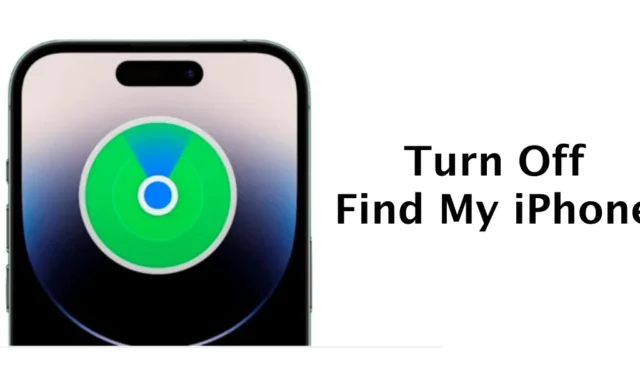
iPhone에는 iCloud 계정을 통해 전화 추적 기능을 제공하는 나의 찾기라는 기능이 있습니다. 나의 iPhone 찾기 기능은 분실하거나 도난당한 iPhone을 찾는 데 도움이 되므로 매우 유용합니다.
iPhone에서 ‘나의 찾기’ 설정이 활성화된 경우 iCloud를 통해 iPhone의 정확한 위치를 확인할 수 있습니다. 또한 이 기능은 분실한 iOS 기기를 찾기 위해 소리를 재생할 수도 있습니다.
이 기능은 매우 유용하지만 모든 사람에게 적합한 것은 아닙니다. 많은 iPhone 사용자는 여러 가지 이유로 나의 iPhone 찾기 기능을 완전히 끄고 싶어합니다. 사용자가 이 기능을 끄는 인기 있는 시나리오 중 하나는 iPhone을 판매하거나 거래하는 동안입니다.
또한 많은 사용자는 추적당할 위험을 원하지 않으며 기능을 완전히 끄는 것을 선호합니다. 따라서 나의 iPhone 찾기 기능이 마음에 들지 않으면 설정 앱에서 해당 기능을 비활성화할 수 있습니다.
나의 iPhone 찾기를 끄는 방법
이 기사에서는 나의 iPhone 찾기 및 기타 위치 추적 기능을 끄는 방법에 대해 설명합니다. 시작하자.
1. Finy My 앱을 끄려면 iPhone의 설정 앱을 엽니다.
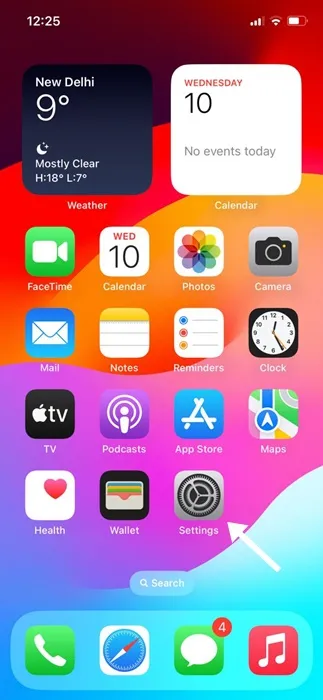
2. 설정 앱이 열리면 화면 상단에 있는 Apple ID를 탭하세요.
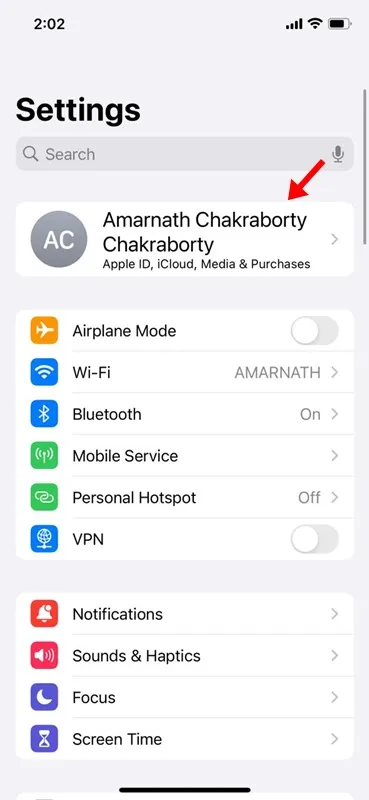
3. Apple ID 화면에서 나의 찾기를 탭하세요 .
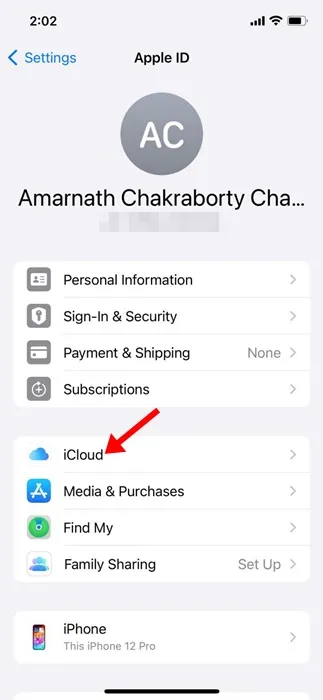
4. 나의 찾기 화면에서 나의 iPhone 찾기를 탭합니다 .
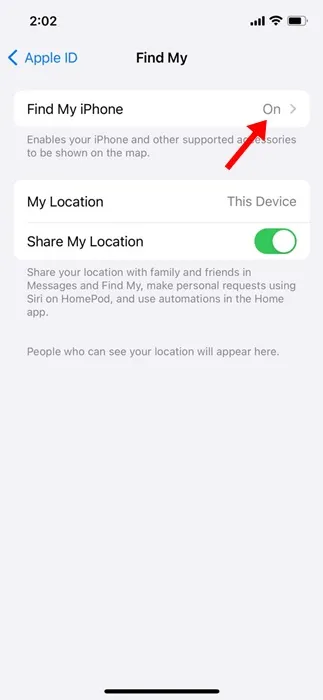
5. 내 iPhone 찾기 화면에서 ‘내 iPhone 찾기’ 옆에 있는 토글을 끕니다 .
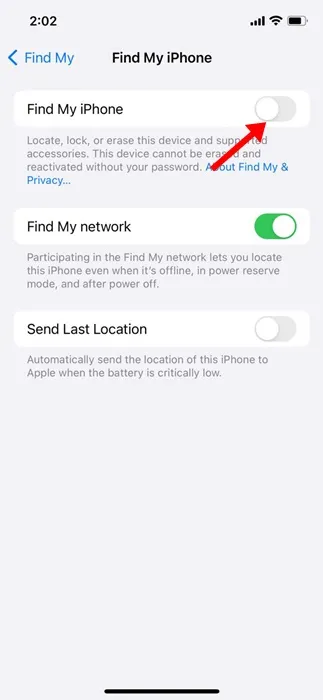
6. 이제 Apple ID 비밀번호를 입력하라는 메시지가 표시됩니다 . 비밀번호를 입력하고 끄기를 탭하세요.
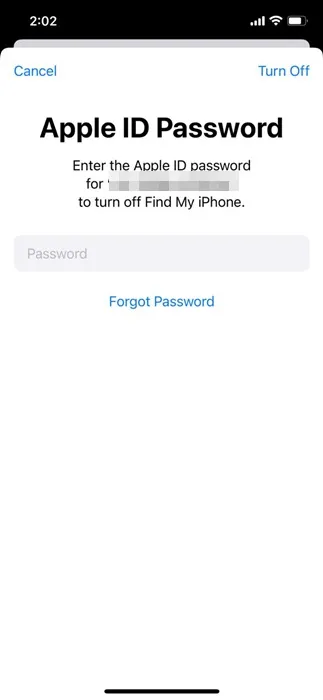
그게 다야! iPhone의 설정 앱에서 나의 iPhone 찾기 기능을 끄는 방법입니다.
iPhone에서 중요한 위치를 끄는 방법
iPhone에는 가장 자주 방문하는 장소를 추적하고 기록하는 기능이 있습니다. 따라서 iPhone에서 자주 방문하는 위치를 추적하지 않으려면 중요한 위치 기능을 끄는 것이 가장 좋습니다.
1. iPhone에서 설정 앱을 엽니다.
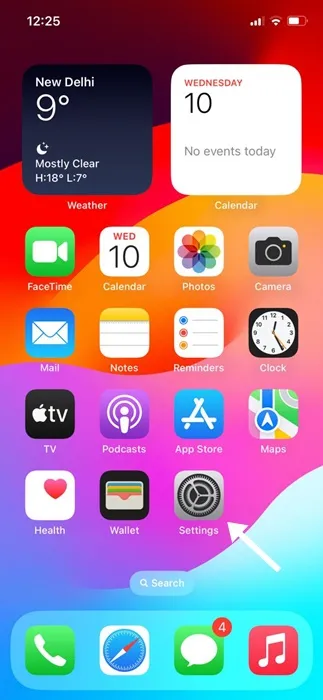
2. 설정 앱이 열리면 개인정보 보호 및 보안을 탭하세요 .
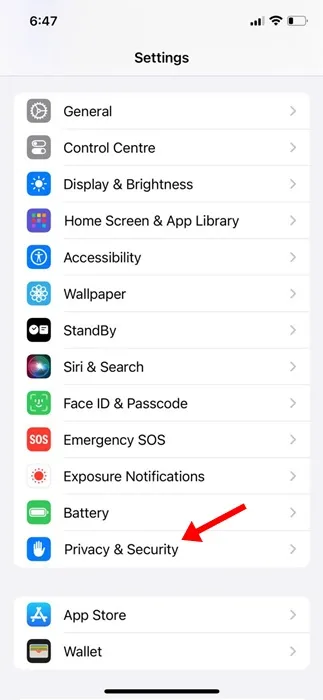
3. 개인정보 보호 및 보안에서 위치 서비스를 탭하세요 .
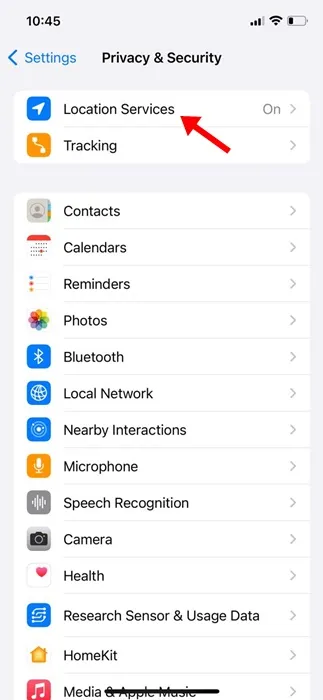
4. 다음 화면에서 시스템 서비스를 탭합니다 .
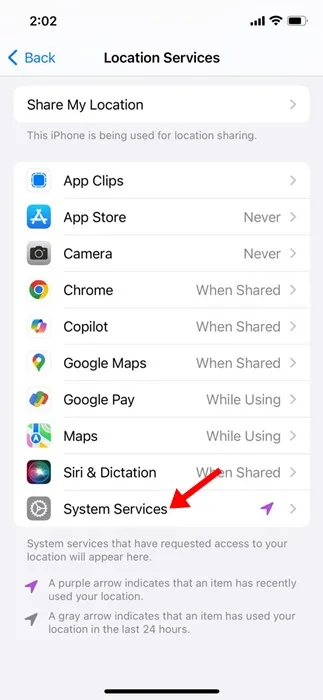
5. 이제 중요한 위치를 찾아서 누릅니다 .
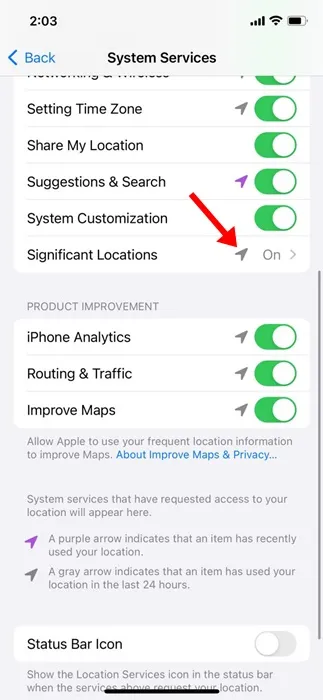
6. iPhone을 잠금 해제하고 중요한 위치 토글을 끕니다 .
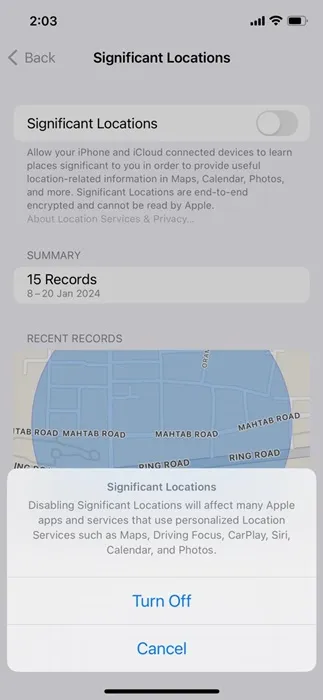
그게 다야! 이것이 iPhone에서 중요한 위치를 끄는 방법입니다.
iPhone에서 위치 서비스를 끄는 방법은 무엇입니까?
개인 정보 보호가 우려되고 위치 공유에 참여하고 싶지 않은 경우 iPhone에서 다른 위치 서비스도 꺼야 합니다.
위치 데이터 공유를 방지하려면 다양한 옵션을 수정해야 합니다. 해당 가이드를 통해 단계를 확인하세요.
그래서 이 가이드는 iPhone에서 나의 찾기 앱을 끄는 방법에 관한 것입니다. 나의 iPhone 찾기를 비활성화하는 데 추가 도움이 필요하면 알려주십시오. 또한, 이 가이드가 도움이 된다면 친구들과 공유해 보세요.




답글 남기기